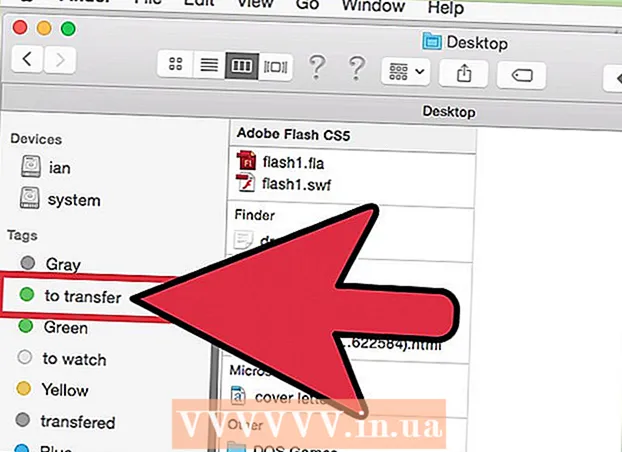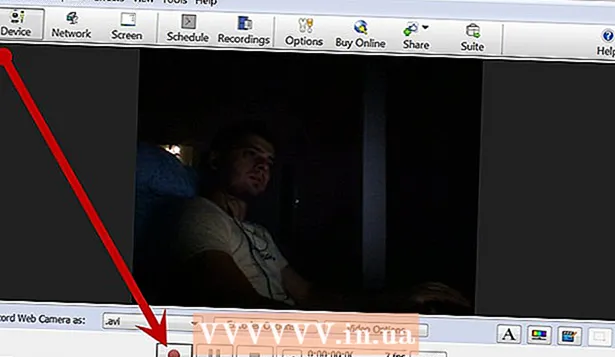Հեղինակ:
Roger Morrison
Ստեղծման Ամսաթիվը:
2 Սեպտեմբեր 2021
Թարմացման Ամսաթիվը:
1 Հուլիս 2024

Բովանդակություն
- Քայլել
- 5-ի մեթոդ 1. Անջատեք բոլոր նոր տեսանյութերի մեկնաբանությունները
- 5-ի մեթոդ 2. Անջատել մեկնաբանությունները առկա բոլոր տեսանյութերի վերաբերյալ
- 5-ի մեթոդ 3. Անջատեք ձեր YouTube ալիքի մեկնաբանությունները
- 5-ի մեթոդը 4. Անջատեք որոշակի օգտվողի մեկնաբանությունները
- 5-ի մեթոդ 5. Անջատեք վերբեռնման մեկնաբանությունները
YouTube- ը հիանալի հարթակ է ձեր տաղանդները կիսելու, գաղափարներ փոխանակելու և ձեր կարծիքը հայտնելու համար: Unfortunatelyավոք, ձեր տեսանյութի վերաբերյալ ոչ բոլոր մեկնաբանություններն են դրական կամ նույնիսկ տեղին: Դուք կարող եք ամբողջությամբ հաղթահարել այս խնդիրը ՝ անջատելով ձեր տեսանյութերի և ալիքի մեկնաբանությունները:
Քայլել
5-ի մեթոդ 1. Անջատեք բոլոր նոր տեսանյութերի մեկնաբանությունները
 Գնացեք youtube.com:
Գնացեք youtube.com: Մուտք գործեք ձեր հաշիվ:
Մուտք գործեք ձեր հաշիվ:- Կտտացրեք Մուտք: Այս կապույտ կոճակը գտնվում է էկրանի վերևի աջ անկյունում:
- Կտտացրեք «Մուտքագրեք ձեր էլ. Փոստի հասցեն» տուփի վրա և մուտքագրեք ձեր Google էլփոստի հասցեն:
- Կտտացրեք Հաջորդին:
- Կտտացրեք «Գաղտնաբառ» գրառման տուփին և մուտքագրեք ձեր Google հաշվի գաղտնաբառը:
- Կտտացրեք Մուտք:
 Կտտացրեք պրոֆիլի պատկերակին: Այս պատկերակը գտնվում է էջի վերևի աջ անկյունում: Եթե պրոֆիլի նկար չունեք, կապույտ լռելյայն նկար կհայտնվի:
Կտտացրեք պրոֆիլի պատկերակին: Այս պատկերակը գտնվում է էջի վերևի աջ անկյունում: Եթե պրոֆիլի նկար չունեք, կապույտ լռելյայն նկար կհայտնվի:  Բացվող ընտրացանկից ընտրեք «Youtube Studio»:
Բացվող ընտրացանկից ընտրեք «Youtube Studio»: Ձախ կողային տողում ընտրեք «Համայնք»:
Ձախ կողային տողում ընտրեք «Համայնք»: Կտտացրեք «Համայնքի կարգավորումները»: Սա «Համայնք» ենթաբաժնում նախավերջին տարբերակն է:
Կտտացրեք «Համայնքի կարգավորումները»: Սա «Համայնք» ենթաբաժնում նախավերջին տարբերակն է:  Ոլորեք էջը ներքև ՝ «Լռելյայն կարգավորումներ» բաժնում:
Ոլորեք էջը ներքև ՝ «Լռելյայն կարգավորումներ» բաժնում: Փնտրեք «Մեկնաբանությունները ձեր նոր տեսանյութերին» խորագիրը:
Փնտրեք «Մեկնաբանությունները ձեր նոր տեսանյութերին» խորագիրը: Կտտացրեք «Անջատել մեկնաբանությունները» ձախ կողմում գտնվող շրջանակը:
Կտտացրեք «Անջատել մեկնաբանությունները» ձախ կողմում գտնվող շրջանակը:- Կարող եք նաև սեղմել «Բոլոր մեկնաբանությունները դիտելու համար» ձախ կողմում գտնվող շրջանակը: Այս կերպ Դուք կարող եք կարդալ բոլոր մեկնաբանությունները և հաստատել մեկնաբանությունները անհատապես:
 Ոլորեք էջի վերևը և կտտացրեք Պահել: Այս կարգավորումը փոխելու դեպքում ապագայում անջատվելու են ձեր վերբեռնած տեսանյութերի մեկնաբանությունները:
Ոլորեք էջի վերևը և կտտացրեք Պահել: Այս կարգավորումը փոխելու դեպքում ապագայում անջատվելու են ձեր վերբեռնած տեսանյութերի մեկնաբանությունները:
5-ի մեթոդ 2. Անջատել մեկնաբանությունները առկա բոլոր տեսանյութերի վերաբերյալ
 Գնացեք youtube.com:
Գնացեք youtube.com: Մուտք գործեք ձեր հաշիվ:
Մուտք գործեք ձեր հաշիվ:- Կտտացրեք Մուտք: Այս կապույտ կոճակը գտնվում է էկրանի վերևի աջ անկյունում:
- Կտտացրեք «Մուտքագրեք ձեր էլ. Փոստի հասցեն» տուփի վրա և մուտքագրեք ձեր Google էլփոստի հասցեն:
- Կտտացրեք Հաջորդին:
- Կտտացրեք «Գաղտնաբառ» գրառման տուփին և մուտքագրեք ձեր Google հաշվի գաղտնաբառը:
- Կտտացրեք Մուտք:
 Կտտացրեք պրոֆիլի պատկերակին: Այս պատկերակը գտնվում է էջի վերևի աջ անկյունում: Եթե պրոֆիլի նկար չունեք, կապույտ լռելյայն նկար կհայտնվի:
Կտտացրեք պրոֆիլի պատկերակին: Այս պատկերակը գտնվում է էջի վերևի աջ անկյունում: Եթե պրոֆիլի նկար չունեք, կապույտ լռելյայն նկար կհայտնվի:  Բացվող ընտրացանկից ընտրեք «Youtube Studio»:
Բացվող ընտրացանկից ընտրեք «Youtube Studio»: Ձախ կողային գոտում ընտրեք «Տեսանյութերի կառավարիչ»: Կհայտնվի ձեր բոլոր տեսանյութերի ցուցակը:
Ձախ կողային գոտում ընտրեք «Տեսանյութերի կառավարիչ»: Կհայտնվի ձեր բոլոր տեսանյութերի ցուցակը:  Ընտրեք ձեր բոլոր տեսանյութերը ՝ նշելով «Գործողություններ» ձախ կողմում գտնվող վանդակը:
Ընտրեք ձեր բոլոր տեսանյութերը ՝ նշելով «Գործողություններ» ձախ կողմում գտնվող վանդակը:- Կարող եք նաև ստուգել ցանկացած տեսանյութի ձախ կողմում գտնվող վանդակը, որը ցանկանում եք խմբագրել:
 Կտտացրեք գործողությունները: Կհայտնվի բացվող ընտրացանկ:
Կտտացրեք գործողությունները: Կհայտնվի բացվող ընտրացանկ:  Ընտրեք «Այլ գործողություններ ...»:
Ընտրեք «Այլ գործողություններ ...»: Կտտացրեք «Մեկնաբանությունները» կետին: «Տեսանյութերի խմբագրում» բաժինը հայտնվում է էջի վերին մասում:
Կտտացրեք «Մեկնաբանությունները» կետին: «Տեսանյութերի խմբագրում» բաժինը հայտնվում է էջի վերին մասում:  Կտտացրեք «Թույլ չտալ մեկնաբանություններ» -ի ձախ կողմում գտնվող շրջանակը:
Կտտացրեք «Թույլ չտալ մեկնաբանություններ» -ի ձախ կողմում գտնվող շրջանակը: Սեղմեք Ներկայացնել Ընտրված տեսանյութերի վերաբերյալ բոլոր մեկնաբանություններն այժմ անջատված են:
Սեղմեք Ներկայացնել Ընտրված տեսանյութերի վերաբերյալ բոլոր մեկնաբանություններն այժմ անջատված են:
5-ի մեթոդ 3. Անջատեք ձեր YouTube ալիքի մեկնաբանությունները
 Գնացեք youtube.com:
Գնացեք youtube.com: Մուտք գործեք ձեր հաշիվ:
Մուտք գործեք ձեր հաշիվ:- Կտտացրեք Մուտք: Այս կապույտ կոճակը գտնվում է էկրանի վերևի աջ անկյունում:
- Կտտացրեք «Մուտքագրեք ձեր էլ. Փոստի հասցեն» տուփի վրա և մուտքագրեք ձեր Google էլփոստի հասցեն:
- Կտտացրեք Հաջորդին:
- Կտտացրեք «Գաղտնաբառ» գրառման տուփին և մուտքագրեք ձեր Google հաշվի գաղտնաբառը:
- Կտտացրեք Մուտք:
 Կտտացրեք պրոֆիլի պատկերակին: Այս պատկերակը գտնվում է էջի վերևի աջ անկյունում: Եթե պրոֆիլի նկար չունեք, կապույտ լռելյայն նկար կհայտնվի:
Կտտացրեք պրոֆիլի պատկերակին: Այս պատկերակը գտնվում է էջի վերևի աջ անկյունում: Եթե պրոֆիլի նկար չունեք, կապույտ լռելյայն նկար կհայտնվի:  Կտտացրեք «Youtube Studio» - ին:
Կտտացրեք «Youtube Studio» - ին: Ձախ կողային տողում ընտրեք «Համայնք»:
Ձախ կողային տողում ընտրեք «Համայնք»: Կտտացրեք «Համայնքի կարգավորումները»: Այս տարբերակը կարելի է գտնել «Համայնք» ենթաբաժնում:
Կտտացրեք «Համայնքի կարգավորումները»: Այս տարբերակը կարելի է գտնել «Համայնք» ենթաբաժնում:  Ոլորեք ներքև ՝ «Լռելյայն կարգավորումներ» բաժնում:
Ոլորեք ներքև ՝ «Լռելյայն կարգավորումներ» բաժնում: Փնտրեք «Մեկնաբանությունները ձեր ալիքին» ենթաբաժնում:
Փնտրեք «Մեկնաբանությունները ձեր ալիքին» ենթաբաժնում: Կտտացրեք «Անջատել մեկնաբանությունները» ձախ կողմում գտնվող շրջանակը:
Կտտացրեք «Անջատել մեկնաբանությունները» ձախ կողմում գտնվող շրջանակը: Ոլորեք էջի վերևը և կտտացրեք Պահել:
Ոլորեք էջի վերևը և կտտացրեք Պահել:
5-ի մեթոդը 4. Անջատեք որոշակի օգտվողի մեկնաբանությունները
 Գնացեք youtube.com:
Գնացեք youtube.com: Մուտք գործեք ձեր հաշիվ:
Մուտք գործեք ձեր հաշիվ:- Կտտացրեք Մուտք: Այս կապույտ կոճակը գտնվում է էկրանի վերևի աջ անկյունում:
- Կտտացրեք «Մուտքագրեք ձեր էլ. Փոստի հասցեն» տուփի վրա և մուտքագրեք ձեր Google էլփոստի հասցեն:
- Կտտացրեք Հաջորդին:
- Կտտացրեք «Գաղտնաբառ» գրառման տուփին և մուտքագրեք ձեր Google հաշվի գաղտնաբառը:
- Կտտացրեք Մուտք:
 Անցեք YouTube- ի այն ալիքը, ումից ցանկանում եք անջատել մեկնաբանությունները: Դա կարելի է անել երկու եղանակով.
Անցեք YouTube- ի այն ալիքը, ումից ցանկանում եք անջատել մեկնաբանությունները: Դա կարելի է անել երկու եղանակով. - Էջի վերևում գտնվող որոնման տողում մուտքագրեք նրա անունը, որին հաջորդում է «YouTube ալիքը»: կտտացրեք Մտեք և ապա արդյունքների ցանկից ընտրեք նրա ալիքը:
- Անցեք ձեր տեսանյութին, գտեք այս անձի մեկնաբանությունը և այնուհետև կտտացրեք անձի օգտագործողի անունը YouTube- ում:
 Կտտացրեք «Մեր մասին» ներդիրին: Սա գտնվում է անձի վերնագրի և օգտվողի անվան տակ:
Կտտացրեք «Մեր մասին» ներդիրին: Սա գտնվում է անձի վերնագրի և օգտվողի անվան տակ:  Կտտացրեք դրոշի պատկերակին: Սա կարող եք գտնել Ուղարկել հաղորդագրության ձախ կողմում:
Կտտացրեք դրոշի պատկերակին: Սա կարող եք գտնել Ուղարկել հաղորդագրության ձախ կողմում:  Բացվող ընտրացանկից ընտրեք «Արգելափակել օգտագործողին»: Այս օգտվողն այլևս չի կարող մեկնաբանել ձեր տեսանյութերը: Սա նաև խանգարում է օգտվողին YouTube- ի միջոցով ձեզ հաղորդագրություն ուղարկել:
Բացվող ընտրացանկից ընտրեք «Արգելափակել օգտագործողին»: Այս օգտվողն այլևս չի կարող մեկնաբանել ձեր տեսանյութերը: Սա նաև խանգարում է օգտվողին YouTube- ի միջոցով ձեզ հաղորդագրություն ուղարկել:
5-ի մեթոդ 5. Անջատեք վերբեռնման մեկնաբանությունները
 Գնացեք youtube.com:
Գնացեք youtube.com: Մուտք գործեք ձեր հաշիվ:
Մուտք գործեք ձեր հաշիվ:- Կտտացրեք Մուտք: Այս կապույտ կոճակը գտնվում է էկրանի վերևի աջ անկյունում:
- Կտտացրեք «Մուտքագրեք ձեր էլ. Փոստի հասցեն» տուփի վրա և մուտքագրեք ձեր Google էլփոստի հասցեն:
- Կտտացրեք Հաջորդին:
- Կտտացրեք «Գաղտնաբառ» գրառման տուփին և մուտքագրեք ձեր Google հաշվի գաղտնաբառը:
- Կտտացրեք Մուտք:
 Կտտացրեք Վերբեռնումին: Գտեք այս կոճակը էկրանի վերևի աջ անկյունում: Սա կարելի է գտնել ծանուցման պատկերակի և պրոֆիլի պատկերակի ձախ կողմում:
Կտտացրեք Վերբեռնումին: Գտեք այս կոճակը էկրանի վերևի աջ անկյունում: Սա կարելի է գտնել ծանուցման պատկերակի և պրոֆիլի պատկերակի ձախ կողմում:  Ընտրեք ֆայլ ՝ ֆայլը վերբեռնելու կամ քաշելու համար ինտերնետային էջ: Ֆայլը անմիջապես կսկսի վերբեռնվել:
Ընտրեք ֆայլ ՝ ֆայլը վերբեռնելու կամ քաշելու համար ինտերնետային էջ: Ֆայլը անմիջապես կսկսի վերբեռնվել:  Կտտացրեք «Ընդլայնված պարամետրեր» ներդիրին: Սա գտնվում է էջի վերևում ՝ «Հիմնական տեղեկություններ» և «Թարգմանություն» էջանիշերի աջ կողմում:
Կտտացրեք «Ընդլայնված պարամետրեր» ներդիրին: Սա գտնվում է էջի վերևում ՝ «Հիմնական տեղեկություններ» և «Թարգմանություն» էջանիշերի աջ կողմում:  Գտեք «Մեկնաբանություններ» ենթաբաժինը:
Գտեք «Մեկնաբանություններ» ենթաբաժինը: Ապանշեք «Թույլատրել մեկնաբանությունները» աջ կողմում գտնվող վանդակը:
Ապանշեք «Թույլատրել մեկնաբանությունները» աջ կողմում գտնվող վանդակը: Սպասեք տեսանյութը վերբեռնելու և մշակելու համար:
Սպասեք տեսանյութը վերբեռնելու և մշակելու համար: Սեղմեք Հրապարակել Տեսանյութը ձեր ալիքին ավելացնելուց բացի, «Հրապարակել» կտտացնելով ՝ ձեր կատարած ցանկացած փոփոխություն կփրկվի լռելյայն պարամետրերում:
Սեղմեք Հրապարակել Տեսանյութը ձեր ալիքին ավելացնելուց բացի, «Հրապարակել» կտտացնելով ՝ ձեր կատարած ցանկացած փոփոխություն կփրկվի լռելյայն պարամետրերում: